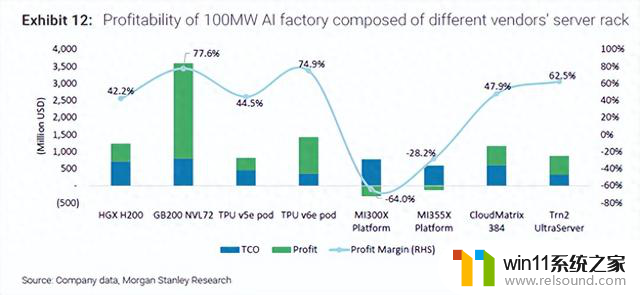怎么能把两张照片拼一块 如何将两张图片合并为一张
在现如今的社交媒体时代,人们对于照片的需求越来越高,有时候我们会遇到这样的情况:想要将两张照片合并为一张,以展现更多的故事或者创造出更有趣的效果。如何能够将两张照片拼接在一起呢?在本文中我们将会介绍一些简单而有效的方法,帮助您实现这个目标。无论您是想要将两张风景照片拼接起来,还是将两张人物照片合并为一张,我们都将为您提供一些实用的技巧和建议。让我们一起来探索吧!
操作方法:
1.首先大家将两张照片保存在桌面,鼠标右击其中一张照片

2.然后我们在弹出的选项中点击【打开方式】
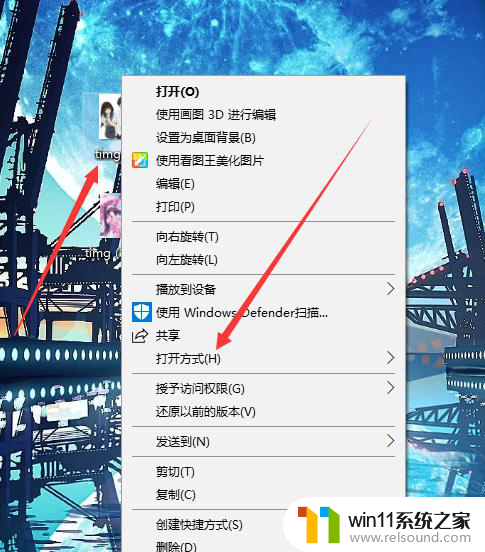
3.接着我们在打开方式上点击【画图】,这时就会用电脑自带的软件打开这张照片
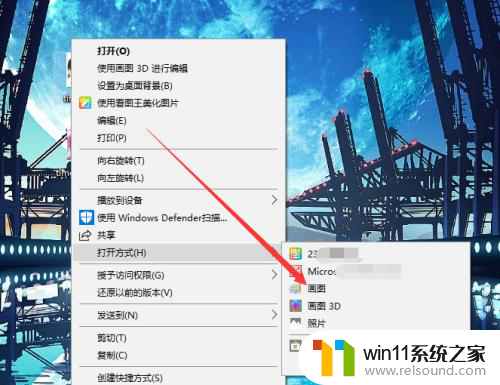
4.现在我们点击图片边线的小白点并向右拖动它,这时右边会多了一块白色地方。这时待会我们要放另一张照片的地方
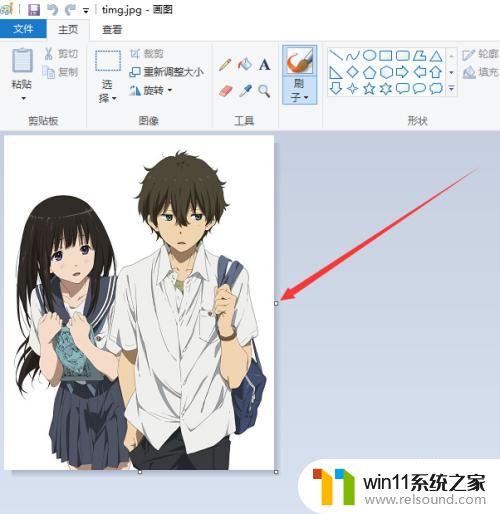
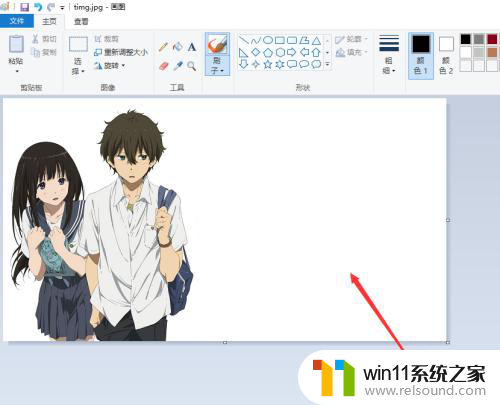
5.之后我们点击左上角的【粘贴】并再点击【粘贴来源】
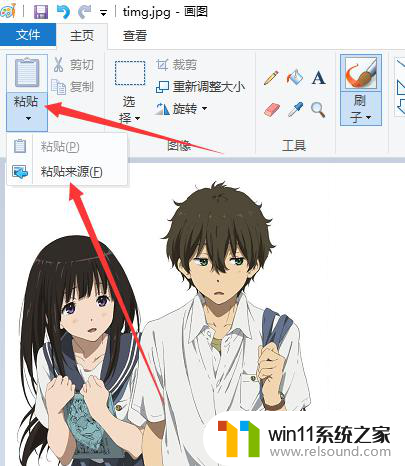
6.这时我们点击选中另一张图片,点击右下方的【打开】
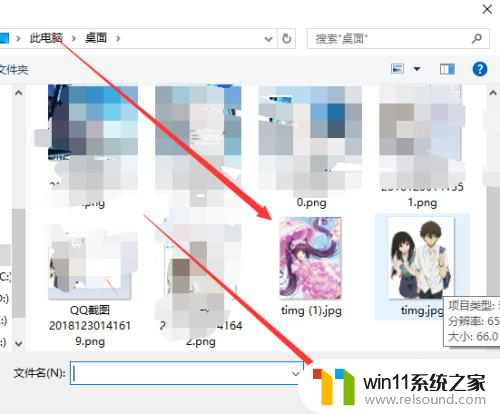
7.这时画图上回多了一张照片,它与第一张照片重合了。我们将它移到空白处,并拖动那张照片旁边的小点把它调整为合适大小
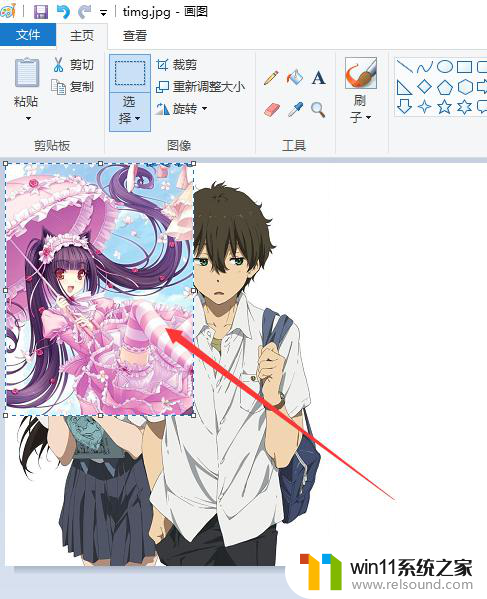
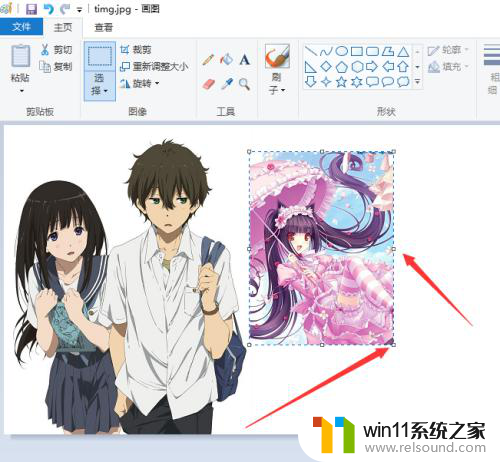
8.调整合适大小后鼠标右击退出调整状态,这样两张照片就合并完成啦。大家可以点击左上方的文件把合并好的照片保存到桌面
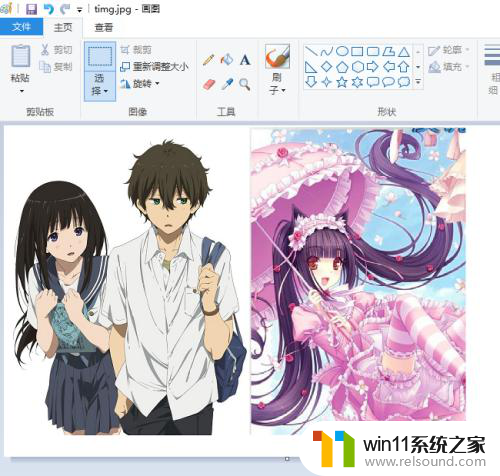
以上就是如何将两张照片拼接在一起的全部内容,如果您不清楚,您可以根据小编的方法来操作,希望对大家有所帮助。